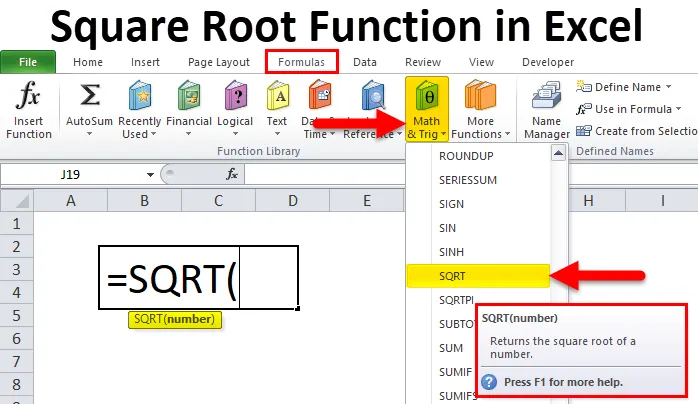
Función de raíz cuadrada de Excel (tabla de contenido)
- Raíz cuadrada en Excel
- ¿Dónde se encuentra la función de raíz cuadrada en Excel?
- ¿Cómo usar la función de raíz cuadrada en Excel?
Raíz cuadrada en Excel
Cuando un número dado se multiplica por sí mismo, proporciona un número como resultado. Este número resultante se llama raíz cuadrada de un número dado.
Excel proporciona una función integrada para calcular la raíz cuadrada de un número. Esta función pertenece a la categoría de funciones Matemáticas y trigonometría.
Definición
Es una función incorporada y se puede usar como una función de hoja de cálculo en Excel. Se puede usar como parte de una fórmula en una celda de una hoja de trabajo.
A continuación se muestra la fórmula de raíz cuadrada:
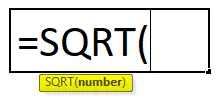
La fórmula de la raíz cuadrada tiene un argumento:
- Número: es el número para el que desea calcular la raíz cuadrada. Este número debería ser un número positivo.
¿Dónde se encuentra la función de raíz cuadrada en Excel?
Como discutimos en la sección anterior, esta función cae dentro de la categoría de funciones Math & Trig, por lo tanto, para esta función, siga los pasos a continuación:
- Haga clic en la pestaña Fórmulas .
- Haga clic en la opción Math & Trig en la sección Biblioteca de funciones. Consulte la siguiente captura de pantalla.
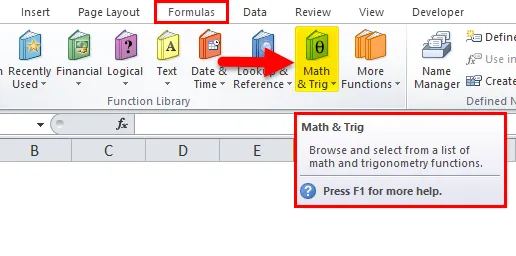
- Se abrirá una lista desplegable de funciones y tenemos que seleccionar la función SQRT como se muestra en la siguiente captura de pantalla.
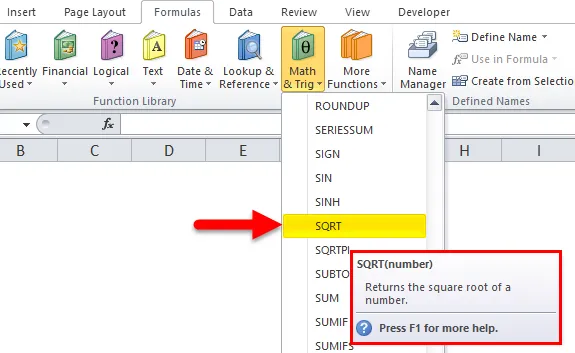
- Después de hacer clic en esto, se abrirá un cuadro de diálogo Argumentos de función como se muestra en la siguiente captura de pantalla.
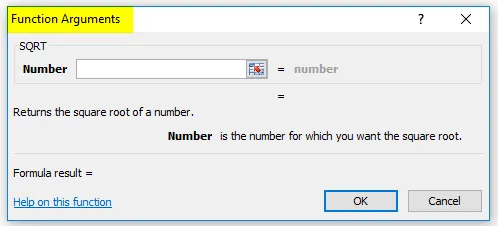
- Ingrese el valor para el que desea calcular la raíz cuadrada en el campo Número .
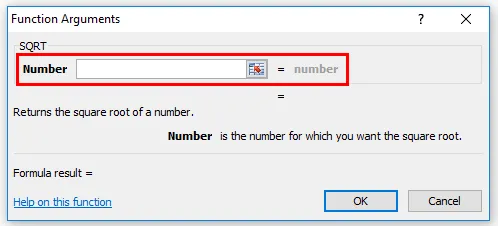
¿Cómo usar la función de raíz cuadrada en Excel?
Es muy sencillo y fácil de usar. Comprendamos el funcionamiento de la función de raíz cuadrada por algún ejemplo de fórmula de raíz cuadrada.
Puede descargar esta plantilla de Excel de la función de raíz cuadrada aquí - Plantilla de Excel de la función de raíz cuadradaEjemplo 1
Hemos dado la siguiente lista de números.
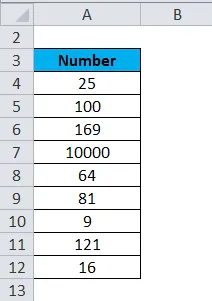
Ahora aplique la fórmula para el número anterior como se muestra a continuación:
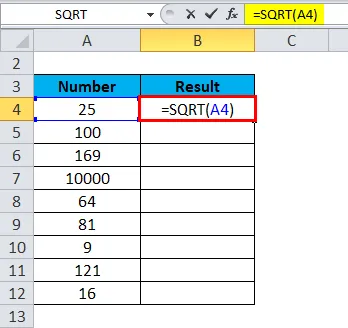
El resultado será el siguiente:
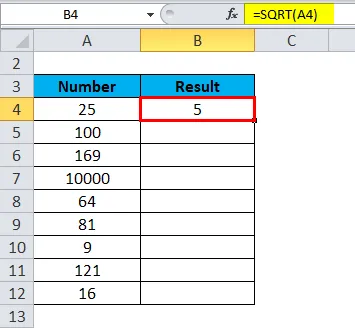
Arrastre esta fórmula para los valores de descanso y el resultado se muestra a continuación:
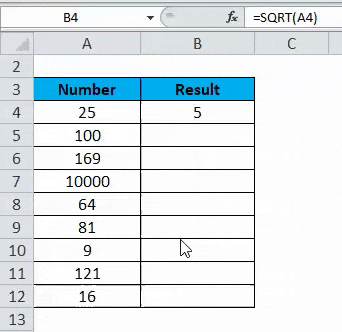
Ejemplo # 2
El número proporcionado en la función debe ser positivo. Si el número dado es negativo, la función SQRT devuelve un error # ¡NÚMERO! valor.
Aún así, si desea calcular la raíz cuadrada de un número negativo, primero debe convertir ese número dado a un valor positivo, luego puede aplicar la fórmula.
Suponga la siguiente lista de números:
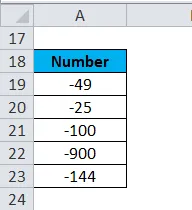
Primero usaremos la función ABS que devuelve el número absoluto de un número y convierte el número negativo en un valor positivo. La función ABS ignora el signo del número dado.
Ahora aplique la función de la siguiente manera:
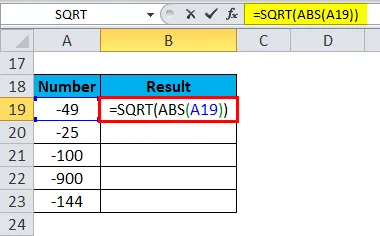
El resultado será el siguiente:
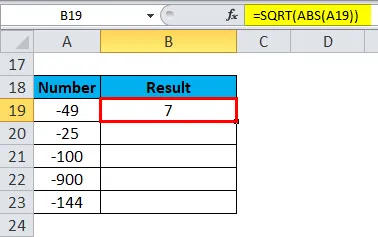
Arrastre y suelte esta función para los valores de descanso y el resultado se muestra a continuación:
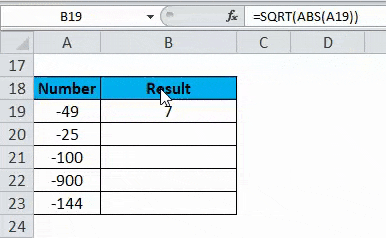
Ejemplo # 3
Si aplicamos la función SQRT a un número negativo, muestra un valor de error.
Supongamos que tenemos que calcular la raíz cuadrada del número -100.
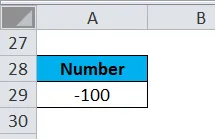
Aplicaremos la función aquí de la siguiente manera:
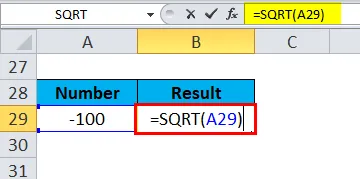
El resultado se muestra a continuación:
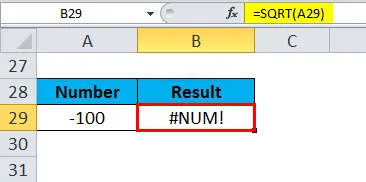
Cosas para recordar aquí
- # ¡NUM! - Este error ocurre cuando el argumento proporcionado de la función SQRT es un valor negativo.
- La función SQRT se puede usar con múltiples funciones como ABS, ROUND, etc., depende del resultado que desee.
- No hay forma de cuadrar un número y el resultado es un número negativo, por lo tanto, la raíz cuadrada de un número negativo no existe.
Artículos recomendados
Esta ha sido una guía para la raíz cuadrada en Excel. Aquí discutimos cómo usar la función de raíz cuadrada en Excel junto con ejemplos prácticos y una plantilla de Excel descargable. También puede consultar nuestros otros artículos sugeridos:
- Aprenda la función POWER en Excel
- Generar números aleatorios en Excel
- Función SUMPRODUCT en Excel
- Función DCOUNT en Excel